Подключение кабинета поставщика Wildberries
Как подключить личный кабинет Wildberries в сервисе MP Manager?
Подключение прямо из сервиса нажатием одной кнопки
- Нажмите «Подключить Wildberries» на странице Настройки или на странице выбора организаций

- Выберите к какой организации вы хотите подключить свой кабинет поставщика Wildberries и выберите какие доступы разрешить MP Manager (какие доступы нужны функциям) и нажмите «Подключить»
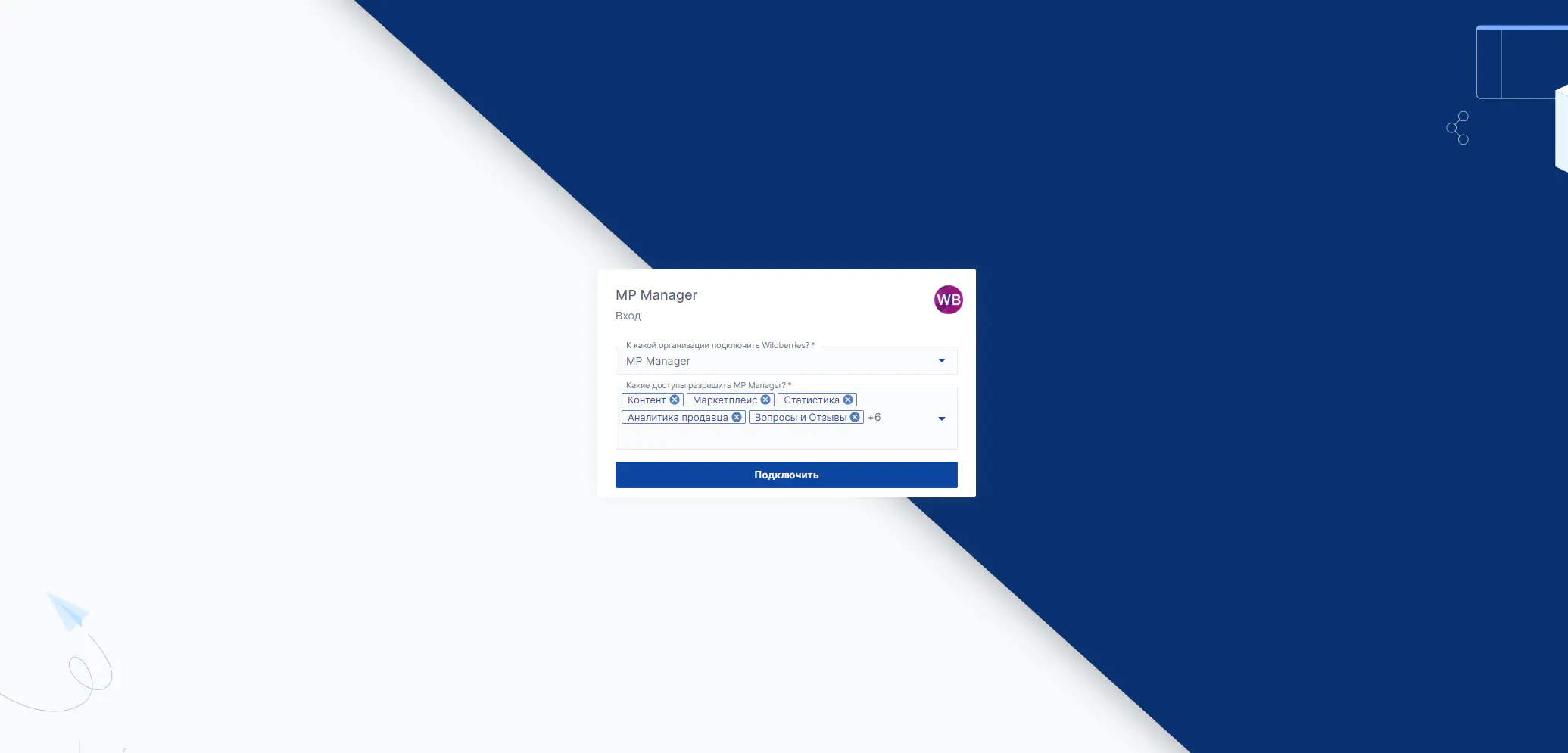
- В открывшемся окне в кабинете WB нажмите «Разрешить»
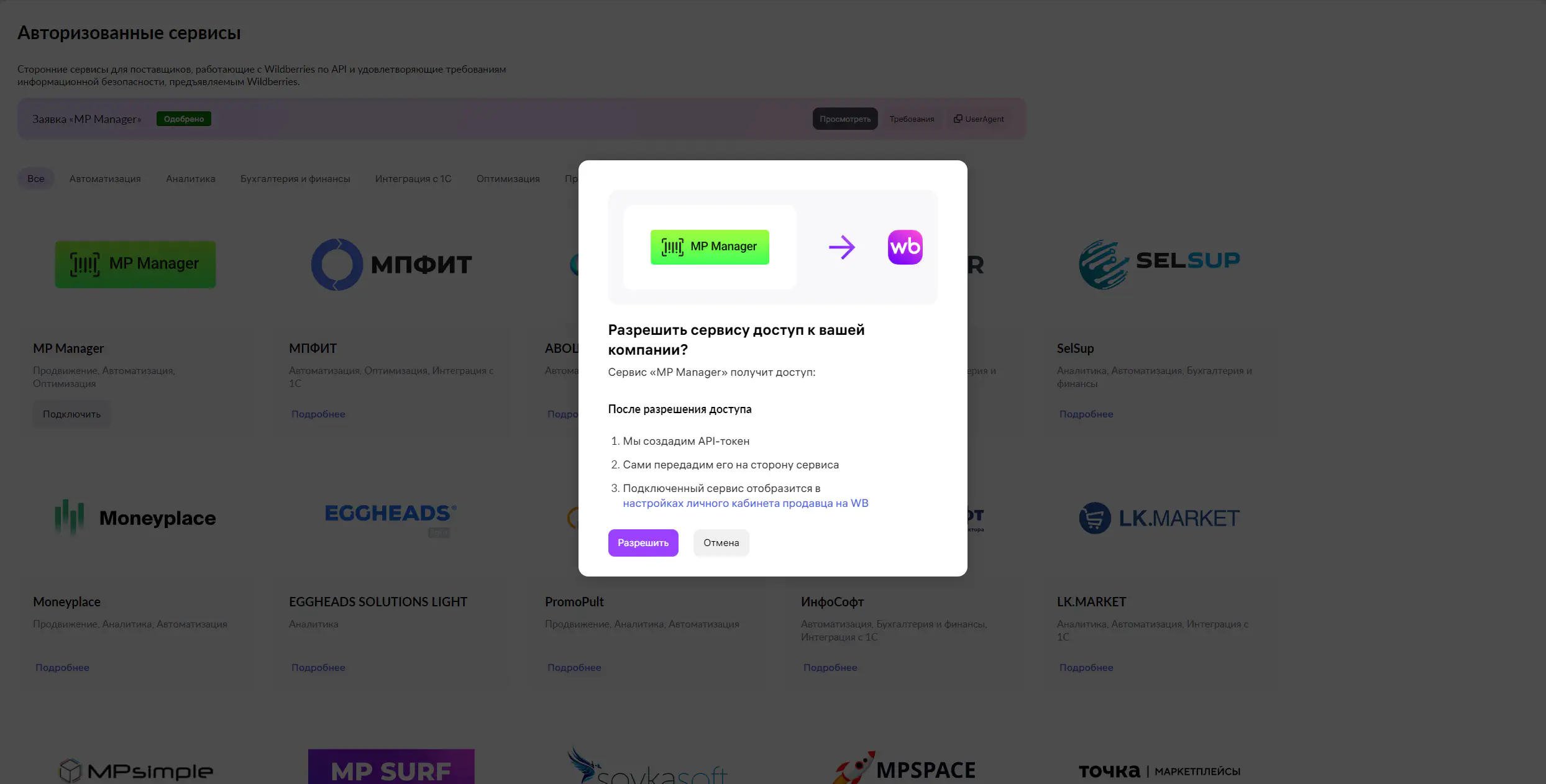
Подключение через страницу “Авторизованные сервисы”
- Перейдите на страницу Авторизованные сервисы
- Выберите MP Manager и нажмите «Подключить»
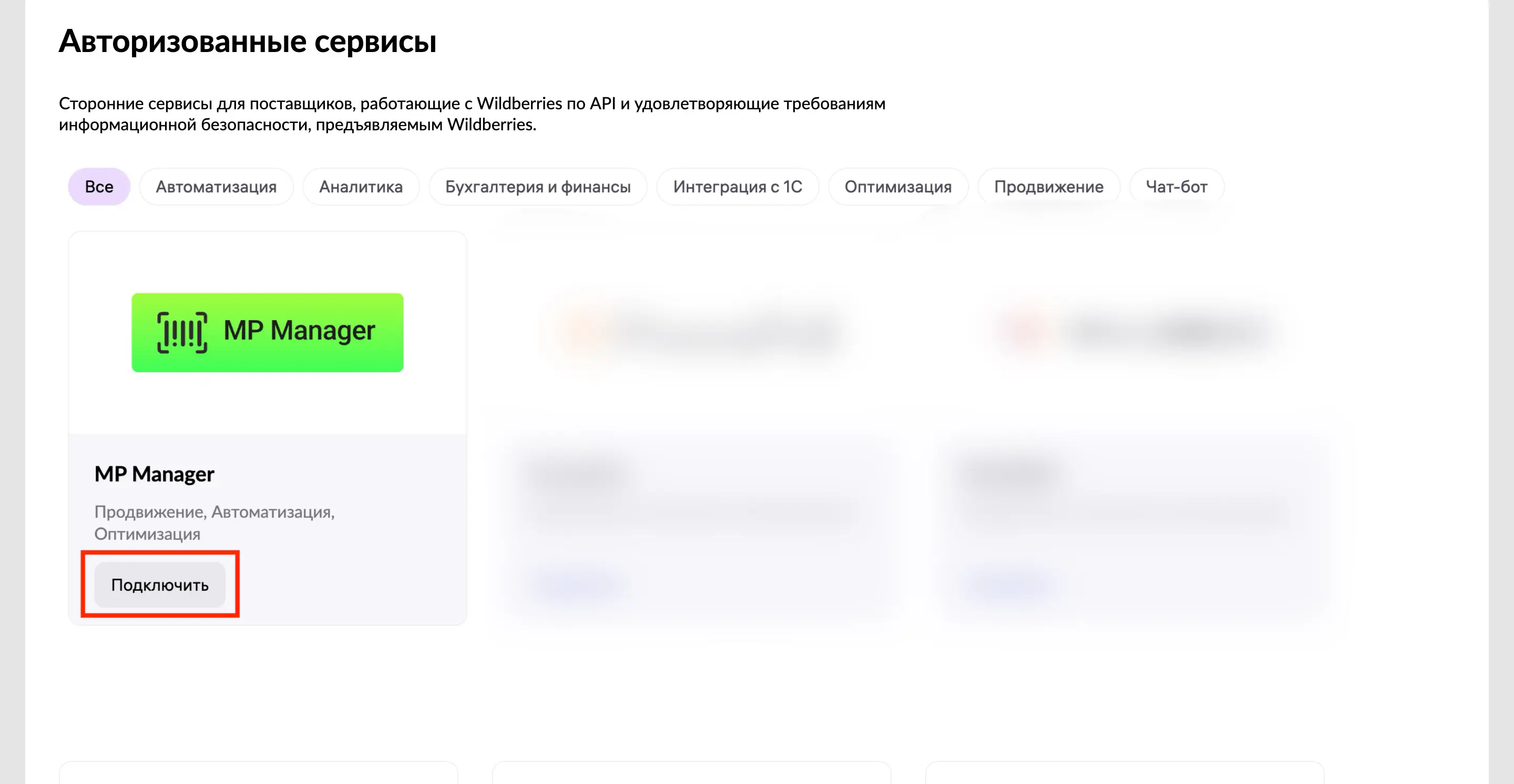
- Нажмите «Подключить: ВХОД выполнен»
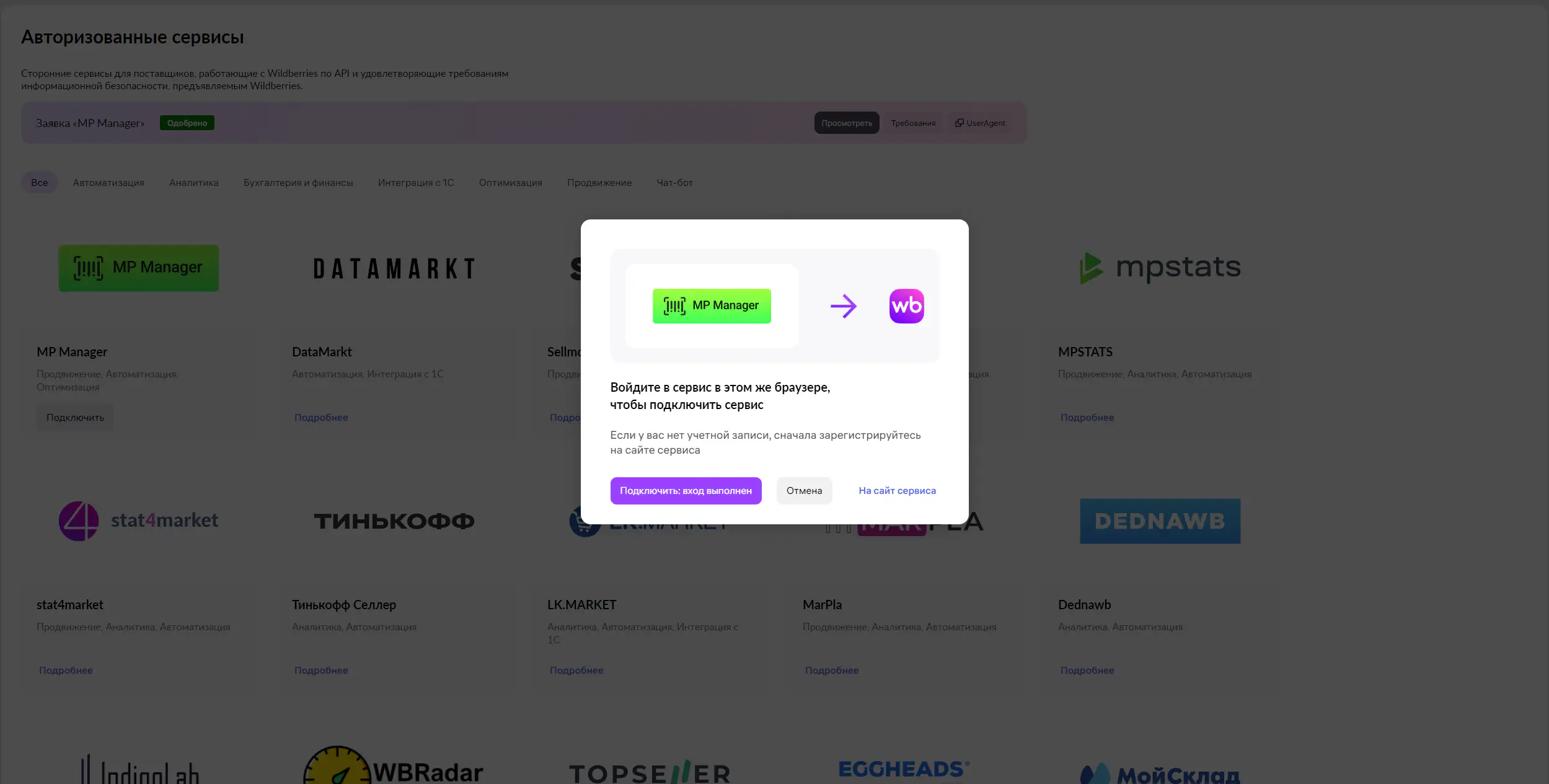
- Выберите к какой организации вы хотите подключить данный кабинет поставщика Wildberries и какие доступы разрешить MP Manager (какие доступы нужны функциям)
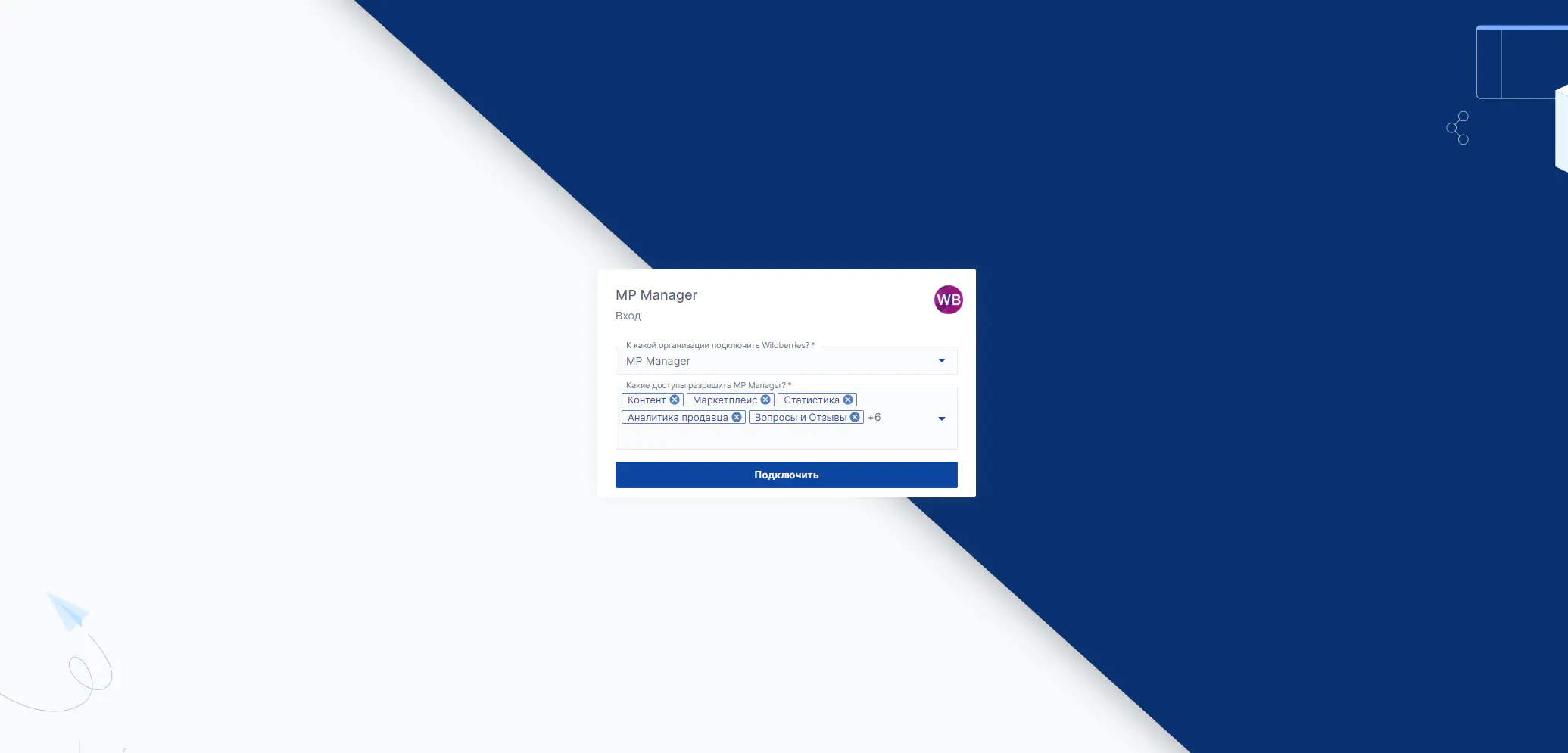
- Нажмите «Подключить», а затем в кабинете WB нажмите «Разрешить»
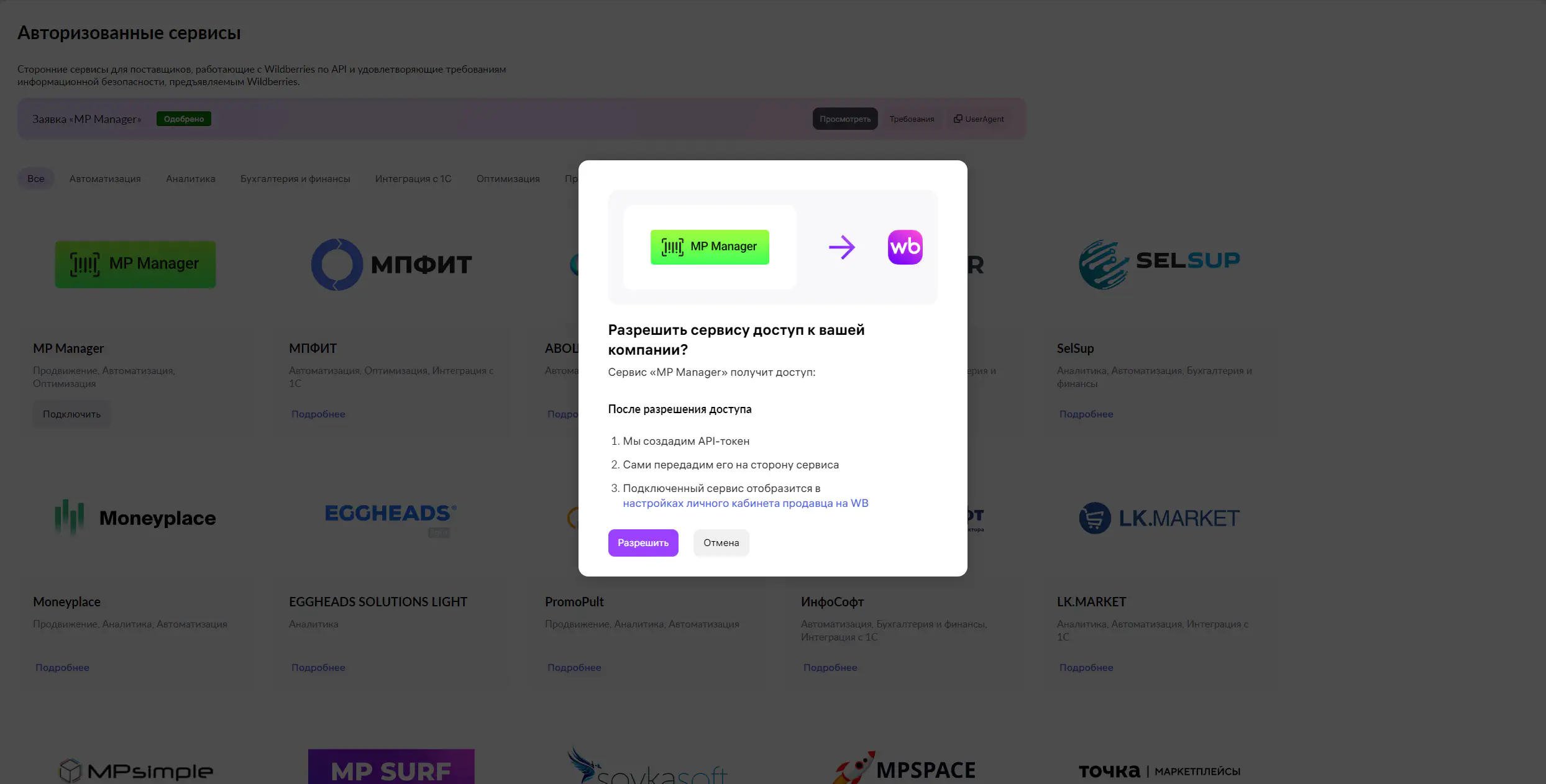
Подключение через API ключ
Начало работы
Перейдите на страницу Настройки внутри организации и заполните Wildberries new
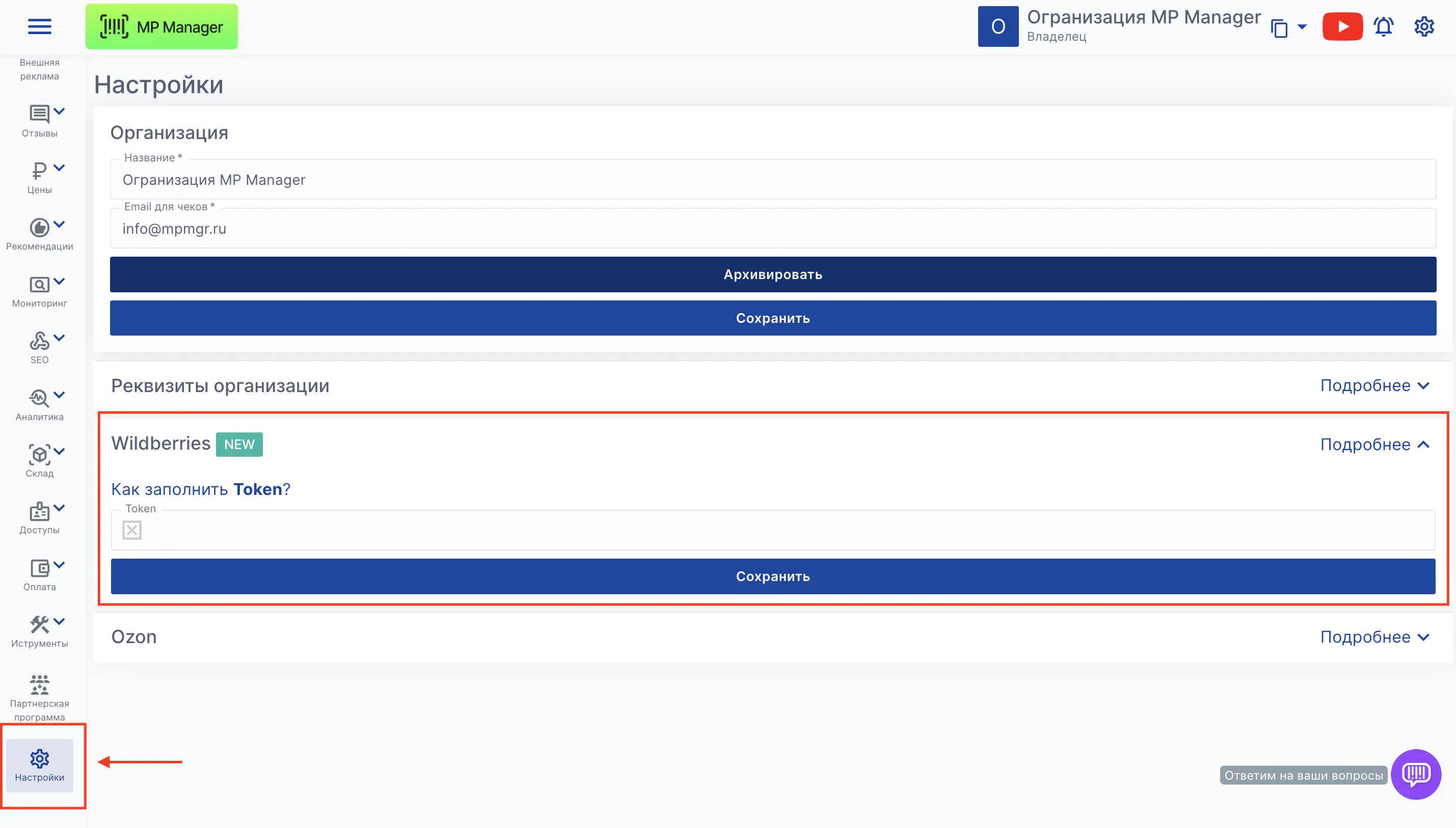
Доступ к API
Сгенерировать ключ можно в разделе «Профиль» - «Настройки» - «Доступ к новому API.
Нажмите «создать новый ключ», далее выберите нужные пункты. ОБЯЗАТЕЛЬНО нужно снять галочку «только чтение» (имя ключа mpmgr)
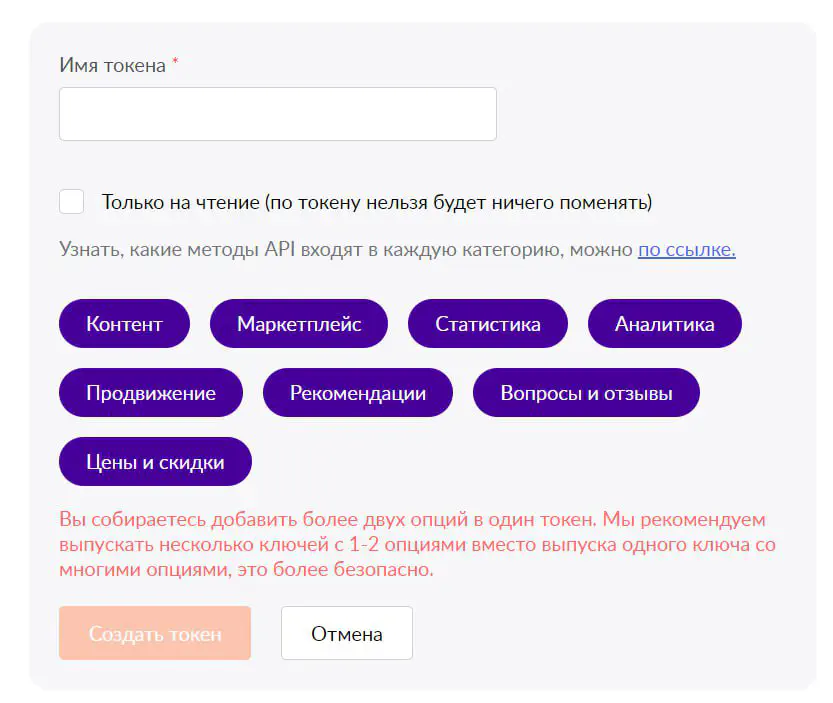
Какие доступы необходимы функциям:
Автоответы: Вопросы и отзывы + контент
Автоставки: Продвижение + контент + аналитика + статистика
Авторекомендации; Рекомендации + контент + Статистика + Аналитика
Автоцены: Цены + контент + Статистика + Аналтика
Прайс листы: Цены + контент + Статистика + Аналтика
Аналитика: Статистика + контент + Маркетплейс (если торгуете по ФБС)
Мониторинг позиций: Не требует подключения. Опционально для отображения ваших товаров в списке нужен доступ к контенту